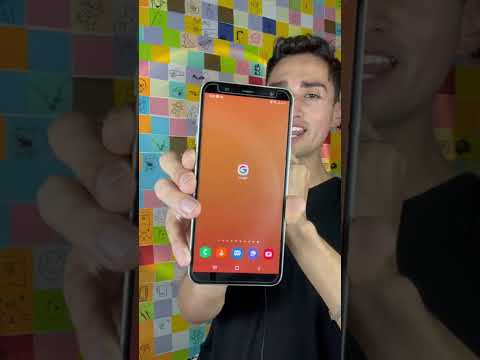No existe una versión oficial de Calibre para Android, pero hay varias formas de obtener su biblioteca de Calibre en su dispositivo Android. La forma más fácil es con la aplicación Calibre Companion, autorizada oficialmente, que puede sincronizar su biblioteca de forma inalámbrica. A continuación, puede utilizar una aplicación de lectura de libros electrónicos para leer sus libros sincronizados.
Pasos
Parte 1 de 4: Obtener sus programas

Paso 1. Toque Google Play Store en su Android
Necesitará la aplicación Calibre Companion, así como una aplicación de lectura de libros electrónicos instalada para sincronizar y leer su biblioteca de libros electrónicos.

Paso 2. Busque "Calibre Companion
" Hay una versión gratuita llamada CCDemo y la aplicación de pago Caliber Companion. La versión gratuita le permite sincronizar hasta veinte libros a la vez, mientras que la versión de pago no tiene restricciones.
- Caliber Companion no es una aplicación oficial, pero está desarrollada por uno de los desarrolladores de calibre y es recomendada por el equipo de desarrollo de calibre.
- Calibre Companion y CCDemo son las únicas aplicaciones de calibre que funcionan con este método.

Paso 3. Toque "Instalar" junto a CCDemo
Antes de desembolsar la versión paga, use CCDemo para probar su red.
El resto de la guía se referirá a la aplicación como Calibre Companion, pero el proceso es el mismo tanto para la versión gratuita como para la de pago

Paso 4. Busque e instale un lector de libros electrónicos en Play Store
La aplicación Calibre Companion solo sincroniza sus libros electrónicos desde su computadora a su Android. Aún necesitará un lector de libros electrónicos para abrir y leer los libros. Los lectores populares incluyen:
- Luna + Lector
- FBReader
- AlReader
- Lector de libros universal

Paso 5. Toque la aplicación Calibre Companion en su Android
Deberá realizar un proceso de configuración muy rápido en la aplicación Calibre Companion.

Paso 6. Toque "Continuar" y luego "Permitir"
" Esto le da a Calibre Companion acceso al almacenamiento de su dispositivo para que pueda guardar libros sincronizados.
Parte 2 de 4: Configuración de calibre

Paso 1. Ejecute calibre en su computadora
Deberá configurar calibre para conectarse de forma inalámbrica con sus dispositivos.

Paso 2. Agregue libros a su estantería de calibre
Si aún no lo ha hecho, deberá agregar libros en calibre en su computadora antes de poder sincronizarlos con su dispositivo Android.
- Haga clic en el botón ▼ junto al botón "Agregar libros" y seleccione si desea agregar libros individualmente o por directorio.
- Navegue hasta los archivos o carpetas del libro que desea agregar.

Paso 3. Haga clic en el botón "Conectar / compartir"
Es posible que deba hacer clic en el botón ">>" en el extremo derecho de la barra de herramientas para verlo.

Paso 4. Haga clic en "Iniciar conexión de dispositivo inalámbrico"

Paso 5. Agregue una contraseña si lo desea

Paso 6. Haga clic en "Aceptar

Paso 7. Haga clic en "Permitir" cuando se lo solicite su firewall
Si no permite el acceso, no podrá conectar su dispositivo inalámbrico.
Parte 3 de 4: Sincronizar libros

Paso 1. Conecte su Android a la misma red que su computadora
Tu dispositivo Android deberá estar en la misma red inalámbrica que la computadora desde la que estás sincronizando los libros.

Paso 2. Toque la aplicación Calibre Companion en su Android
Puede que todavía esté abierto desde la sección anterior.

Paso 3. Toque el botón "Conectar"

Paso 4. Toque "como dispositivo inalámbrico
Si la aplicación no se puede conectar a calibre en su computadora, consulte la siguiente sección

Paso 5. Seleccione los libros en calibre que desea enviar a su Android
Puedes seleccionar un solo libro o mantener presionada la tecla Comando / Ctrl y hacer clic en cada libro que quieras seleccionar.

Paso 6. Haga clic en el botón "Enviar al dispositivo"
Cada libro que se envíe correctamente tendrá una marca de verificación en la columna "En el dispositivo".

Paso 7. Toque un libro en Caliber Companion
Esto abrirá los detalles del libro.

Paso 8. Toque "Leer
" Este botón está en la esquina superior derecha.

Paso 9. Toque su lector de libros electrónicos si se le solicita
Si tiene más de un lector de libros electrónicos, se le pedirá que seleccione el que desea usar. De lo contrario, el libro se abrirá inmediatamente en su aplicación de lectura.
Parte 4 de 4: Solución de problemas

Paso 1. Haga clic en el botón Inicio
El problema más común al intentar conectar calibre a su dispositivo Android es la configuración del firewall de Windows.

Paso 2. Escriba "firewall de Windows
" Esto buscará el Firewall de Windows.

Paso 3. Haga clic en "Firewall de Windows

Paso 4. Haga clic en "Permitir una aplicación o función a través del Firewall de Windows"
" Encontrarás esto en el menú de la izquierda.

Paso 5. Haga clic en el botón "Cambiar configuración"
Se le pedirá la contraseña de administrador si aún no es el administrador.

Paso 6. Marque la casilla a la izquierda de "El programa principal de calibre
" Esto permitirá que calibre se conecte a su dispositivo inalámbrico.

Paso 7. Haga clic en "Aceptar
" Su configuración se guardará.

Paso 8. Intente conectarse de nuevo
Repita la sección anterior para conectarse a calibre en su computadora.